Spotify çalma listeleri iPhone'da Apple Music'e nasıl aktarılır
Spotify kısa süre önce kendini buldu bir tartışmaya yakalandı Spotify'a özel Joe Rogan Experience podcast'i sırasında yayınlanan yanlış bilgiler hakkında. İster Team Neil olun, ister bir değişiklik arıyorsanız, Spotify çalma listelerinizi bir iPhone'da Apple Music'e nasıl aktaracağınız aşağıda açıklanmıştır.
Spotify ve Apple Music, bireyler için ayda 9,99 £ ve aralarında sadece birkaç pound ile oldukça benzer şekilde fiyatlandırılırken aile ve öğrenci planları söz konusu olduğunda, Apple Music, Apple's One aboneliğinin bir parçası olma avantajına sahiptir. plan.
Apple One, Apple Music, Apple TV Plus, Apple Arcade ve iCloud Plus'ı ayda yalnızca 14,95 £ karşılığında tek bir planda tamamlamanıza olanak tanır, veya Apple News Plus ve Apple Fitness Plus ile ayda 29,95 £, hangi kademeyi seçtiğinize bağlı olarak ayda 7,50 £ ila 22 £ arasında tasarruf edin için.
Bu, Spotify'dan gemiye atlayıp Apple Music'e yönelmek için cazip gelmenizin bir başka nedenidir.
Bahaneniz ne olursa olsun, parçaları tek tek manuel olarak tekrar girmek zorunda kalmadan çalma listelerinizi Spotify'dan Apple Music'e nasıl aktaracağınız aşağıda açıklanmıştır.
Spotify çalma listelerini Apple Music'e aktarmanın kolay yolları
iPhone'unuzdaki Spotify'dan Apple Music'e çalma listelerini aktarmanın en kolay yolu SongShift uygulamasıdır.
-
Adım
1SongShift'i İndir

Cihazınızdaki App Store'a gidin ve SongShift uygulamasını arayın. Uygulamayı bulduktan sonra, Al düğmesine basın

-
Adım
2Spotify'a dokunun

Uygulama indirilip açıldıktan sonra Spotify'a dokunun ve oturum açmak için ekrandaki talimatları izleyin.

-
Adım
3Apple Music'e dokunun

Ardından, Apple Music'e dokunun ve oturum açmak için ekrandaki talimatları bir kez daha izleyin.

-
Adım
4Bağlantılarınızı onaylayın

Hem Spotify hem de Apple Music hesaplarınız bağlandıktan sonra bir sonraki adıma geçmek için Devam'a dokunun.

-
Adım
5Başlamak

Çalma listeleriniz arasında aktarma işlemine başlamak için Başlayın düğmesine basın.

-
Adım
6Kayıt olmak

Sağ üst köşedeki artı işaretine dokunun.

-
Adım
7Kaynak

Görüntülenen menüde Kurulum Kaynağı'na dokunun.

-
Adım
8Çalma Listesi ve Spotify'ı seçin

İçeriği nereden almak istediğinizi seçeceğiniz yer burasıdır, bu nedenle Çalma Listesi ve Spotify'ı seçin.

-
Adım
9Devam et

Sonraki adıma geçmek için Devam düğmesine dokunun.

-
Adım
10Bir oynatma listesi seçin

Şimdi taşımak istediğiniz çalma listesini seçme zamanı, bu yüzden Spotify'dan Apple Music'e taşımak istediğinizi seçin.

-
Adım
11Bitti'ye dokunun

Oynatma listesi seçildikten sonra, bir sonraki adıma geçmek için Bitti düğmesine basın.

-
Adım
12Yeni bir Oynatma Listesi oluşturun

Yeni çalma listesi oluştur'a dokunun ve hedef çalma listenizi seçin, Apple Music

-
Adım
13Devam et

Sonraki adıma geçmek için Devam'a dokunun.

-
Adım
14Neredeyse orada

Çalma Listenizi Apple Music'e aktarmak için Bitirdim'e dokunun.

PC'nizde bir tarayıcı penceresinde yapmayı tercih ederseniz, Soundiiz'i kullanarak çalma listelerinizi de aktarabilirsiniz.
Beğenebilirsin…

En İyi Kablosuz Kulaklık 2022: En ucuz ve birinci sınıf kulaklıklar

En iyi kulaklıklar 2021: Her fiyata en iyisi
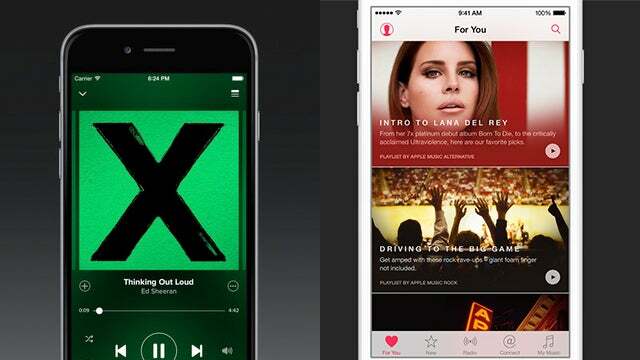
Apple Music vs Spotify: Akışlı müzik servisleri nasıl karşılaştırılır?
Soundiiz kullanarak çalma listelerinizi nasıl aktarabilirsiniz:
Bu yöntem, Spotify çalma listenizi Apple Music'e taşımak için bir PC veya Mac kullanıyorsanız içindir.
- Soundiiz.com'u ziyaret edin
- Şimdi başla'yı tıklayın
- Spotify ile Oturum Aç'a tıklayın ve oturum açmak için ekrandaki talimatları izleyin
- Ekranın sol tarafındaki Apple Music logosuna tıklayın
- Apple Music'te oturum açmak için ekrandaki talimatları izleyin
- Aktar'ı tıklayın
- Oynatma Listeleri'ni tıklayın
- Kaynak platformunuz olarak Spotify'ı seçin
- Aktarmak istediğiniz oynatma listesini seçin
- Aktar'ı tıklayın
- Oynatma listenize bir ad verin
- Yapılandırmayı kaydet'i tıklayın
- Aktarmak istediğiniz parçaları seçin
- Onayla'yı tıklayın
- Hedef olarak Apple Music'i seçin
- Çalma listesi otomatik olarak Apple Music kitaplığınıza aktarılmalıdır.
Gazeteciliğimize neden güvenelim?
2004 yılında kurulan Trusted Reviews, okuyucularımıza ne satın alacakları konusunda kapsamlı, tarafsız ve bağımsız tavsiyeler vermek için var.
Bugün dünya çapında ayda 9 milyon kullanıcımız var ve yılda 1.000'den fazla ürünü değerlendiriyoruz.


